Bagaimana cara mengekstrak teks antara koma / tanda kurung / kurung di Excel?
Jika Anda memiliki daftar data, dan Anda ingin mengekstrak data di antara koma / tanda kurung hanya di Excel, seperti gambar di bawah ini, Anda dapat mengikuti langkah-langkah yang diperkenalkan tutorial ini untuk menyelesaikannya.
- Ekstrak teks di antara koma / tanda kurung / kurung dengan rumus
- Ekstrak teks antara koma / kurung / kurung dengan Kutools for Excel (3 langkah)
- Ekstrak teks antara koma / kurung / kurung dengan Kutools for Excel (2 langkah)
Ekstrak teks di antara koma / tanda kurung / kurung dengan rumus
Untungnya, ada beberapa rumus yang dapat mengekstrak data antara koma, tanda kurung, atau tanda kurung.
| Ekstrak data | Rumus |
| Ekstrak data di antara koma | = SUBSTITUTE (MID (SUBSTITUTE ("," & A2 & REPT ("", 6), ",", REPT (",", 255)), 2 * 255,255), ",", "") |
| Ekstrak data di antara tanda kurung () | =MID(A2,FIND("(",A2)+1,FIND(")",A2)-FIND("(",A2)-1) |
| Ekstrak data di antara tanda kurung [] | =MID(A2,FIND("[",A2)+1,FIND("]",A2)-FIND("[",A2)-1) |
Lihat tangkapan layar:

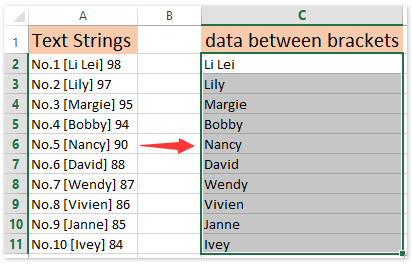
 |
Formula terlalu rumit untuk diingat? Simpan rumus sebagai entri Teks Otomatis untuk digunakan kembali hanya dengan satu klik di masa mendatang! Baca lebih banyak… Free trial |
Ekstrak teks antara koma / kurung / kurung dengan Kutools for Excel

Jika Anda menginstal Kutools for Excel, Anda dapat menerapkannya Ekstrak Teks utilitas untuk dengan mudah mengekstrak teks antara koma, tanda kurung, atau tanda kurung, atau tanda atau huruf lainnya dengan langkah-langkah berikut.
Kutools untuk Excel - Dilengkapi dengan lebih dari 300 alat penting untuk Excel. Nikmati uji coba GRATIS 30 hari berfitur lengkap tanpa memerlukan kartu kredit! Unduh sekarang!
1. Pilih rentang teks yang akan Anda ekstrak di antara tanda yang ditentukan, dan klik Kutools > Teks > Ekstrak Teks.
2. Di kotak dialog Extract Text yang muncul, Anda perlu:

(1) Tambahkan * di antara dua tanda yang ditentukan di mana Anda akan mengekstrak teks, dan ketikkan ke dalam Teks kotak. Misalnya, jika Anda ingin mengekstrak teks di antara kedua koma, ketik , *, ke Teks kotak.
Note: The * mewakili rangkaian karakter apa pun.
(2) Klik Add tombol. Kemudian Anda akan melihat string yang diketik ditambahkan ke Ekstrak daftar;
(3) Klik Ok .
3. Sekarang teks ekstrak kedua keluar, tentukan sel untuk mengeluarkan teks yang diekstrak, dan klik OK tombol. Dan sekarang Anda akan melihat semua teks di antara tanda yang ditentukan diekstraksi dan dikeluarkan ke dalam sel seperti gambar di bawah ini:
Catatan: Anda mungkin memperhatikan bahwa tanda yang ditentukan juga diekstraksi dengan teks. Anda dapat dengan mudah menghapus tanda ini dengan mengklik Kutools > Teks > Hapus karakter, lalu tentukan opsi seperti gambar di bawah ini yang ditunjukkan:

Kutools untuk Excel - Tingkatkan Excel dengan lebih dari 300 alat penting. Nikmati uji coba GRATIS 30 hari berfitur lengkap tanpa memerlukan kartu kredit! Get It Now
Ekstrak teks antara koma / kurung / kurung dengan Kutools for Excel
Jika Kutools for Excel telah diinstal, Anda juga dapat menerapkan utilitas Sel Split barunya untuk mengekstrak teks di antara karakter yang ditentukan dengan mudah. Anda dapat melakukan sebagai berikut:
Kutools untuk Excel - Dilengkapi dengan lebih dari 300 alat penting untuk Excel. Nikmati uji coba GRATIS 30 hari berfitur lengkap tanpa memerlukan kartu kredit! Unduh sekarang!
1. Pilih rentang teks yang akan Anda ekstrak, dan klik Kutools > Teks > Pisahkan Sel.

2. Di kotak dialog Pembagian Sel, harap tentukan jenis pemisahan di bagian Jenis, tentukan pemisah yang akan Anda pisahkan di bagian Pisahkan menurut, dan klik Ok tombol (Dalam kasus kami, kami memeriksa Pisahkan ke Kolom pilihan dalam Tipe bagian; Periksalah Lainnya opsi dan ketik koma ",", ke dalam kotak berikut, Lihat gambar di atas.). Di kotak dialog Pisahkan Sel kedua, tentukan alamat sel pertama dari rentang tujuan, dan klik OK .

Sekarang Anda akan melihat semua string teks dipisahkan oleh karakter yang ditentukan.

Kutools untuk Excel - Tingkatkan Excel dengan lebih dari 300 alat penting. Nikmati uji coba GRATIS 30 hari berfitur lengkap tanpa memerlukan kartu kredit! Get It Now
Jika perlu, Anda dapat menghapus semua kolom terpisah kecuali kolom dengan konten di antara karakter yang ditentukan.
Demo: ekstrak teks di antara koma / tanda kurung / kurung di Excel
Utilitas Split Cells juga mendukung untuk mengekstrak teks atau angka secara batch hanya dari satu sel / kolom di Excel
Kutools for Excel meningkatkannya Pisahkan Sel utilitas dan dukungan untuk memisahkan semua karakter teks dan nomor dari satu sel / kolom menjadi dua kolom / baris.

Kutools untuk Excel - Tingkatkan Excel dengan lebih dari 300 alat penting. Nikmati uji coba GRATIS 30 hari berfitur lengkap tanpa memerlukan kartu kredit! Get It Now
Artikel Relatif:
Bagaimana cara mengekstrak teks sebelum / sesudah spasi atau koma hanya di Excel?
Bagaimana cara membagi teks dengan spasi / koma / pembatas di Excel?
Bagaimana cara mengekstrak kata pertama / terakhir / n dari string teks di Excel?
Alat Produktivitas Kantor Terbaik
Tingkatkan Keterampilan Excel Anda dengan Kutools for Excel, dan Rasakan Efisiensi yang Belum Pernah Ada Sebelumnya. Kutools for Excel Menawarkan Lebih dari 300 Fitur Lanjutan untuk Meningkatkan Produktivitas dan Menghemat Waktu. Klik Di Sini untuk Mendapatkan Fitur yang Paling Anda Butuhkan...

Tab Office Membawa antarmuka Tab ke Office, dan Membuat Pekerjaan Anda Jauh Lebih Mudah
- Aktifkan pengeditan dan pembacaan tab di Word, Excel, PowerPoint, Publisher, Access, Visio, dan Project.
- Buka dan buat banyak dokumen di tab baru di jendela yang sama, bukan di jendela baru.
- Meningkatkan produktivitas Anda sebesar 50%, dan mengurangi ratusan klik mouse untuk Anda setiap hari!
